2021 TOYOTA PROACE CITY VERSO bluetooth
[x] Cancel search: bluetoothPage 206 of 272
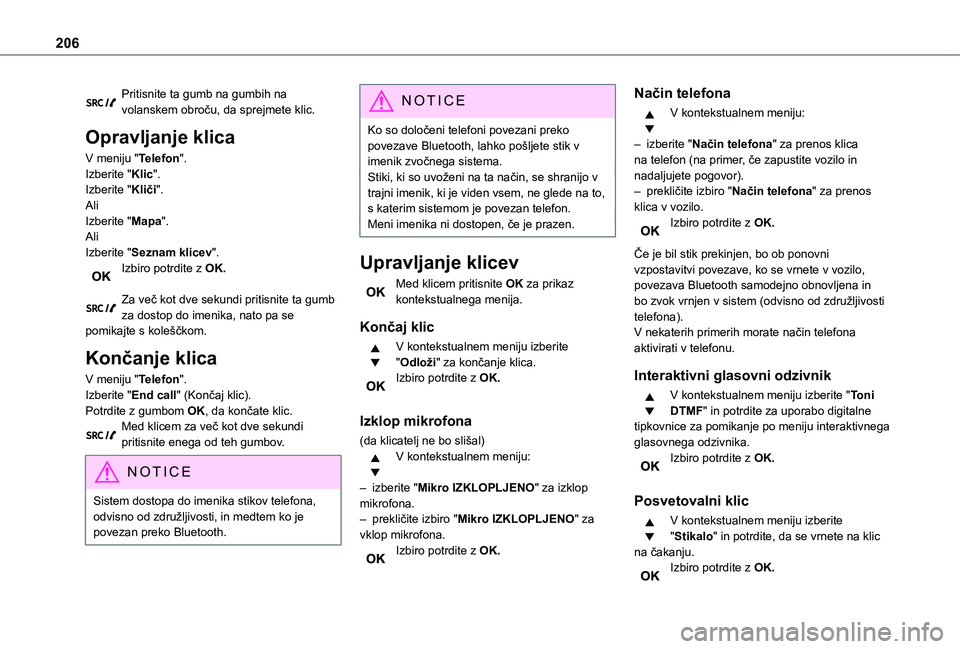
206
Pritisnite ta gumb na gumbih na volanskem obroču, da sprejmete klic.
Opravljanje klica
V meniju "Telefon".Izberite "Klic".Izberite "Kliči".AliIzberite "Mapa".AliIzberite "Seznam klicev".Izbiro potrdite z OK.
Za več kot dve sekundi pritisnite ta gumb za dostop do imenika, nato pa se pomikajte s koleščkom.
Končanje klica
V meniju "Telefon".Izberite "End call" (Končaj klic).Potrdite z gumbom OK, da končate klic.Med klicem za več kot dve sekundi pritisnite enega od teh gumbov.
NOTIC E
Sistem dostopa do imenika stikov telefona, odvisno od združljivosti, in medtem ko je povezan preko Bluetooth.
NOTIC E
Ko so določeni telefoni povezani preko povezave Bluetooth, lahko pošljete stik v imenik zvočnega sistema.Stiki, ki so uvoženi na ta način, se shranijo v trajni imenik, ki je viden vsem, ne glede na to, s katerim sistemom je povezan telefon.Meni imenika ni dostopen, če je prazen.
Upravljanje klicev
Med klicem pritisnite OK za prikaz kontekstualnega menija.
Končaj klic
V kontekstualnem meniju izberite "Odloži" za končanje klica.Izbiro potrdite z OK.
Izklop mikrofona
(da klicatelj ne bo slišal)
V kontekstualnem meniju:
– izberite "Mikro IZKLOPLJENO" za izklop mikrofona.– prekličite izbiro "Mikro IZKLOPLJENO" za vklop mikrofona.Izbiro potrdite z OK.
Način telefona
V kontekstualnem meniju:
– izberite "Način telefona" za prenos klica na telefon (na primer, če zapustite vozilo in nadaljujete pogovor).– prekličite izbiro "Način telefona" za prenos klica v vozilo.Izbiro potrdite z OK.
Če je bil stik prekinjen, bo ob ponovni vzpostavitvi povezave, ko se vrnete v vozilo, povezava Bluetooth samodejno obnovljena in bo zvok vrnjen v sistem (odvisno od združljivosti telefona).V nekaterih primerih morate način telefona aktivirati v telefonu.
Interaktivni glasovni odzivnik
V kontekstualnem meniju izberite "Toni DTMF" in potrdite za uporabo digitalne tipkovnice za pomikanje po meniju interaktivnega glasovnega odzivnika.
Izbiro potrdite z OK.
Posvetovalni klic
V kontekstualnem meniju izberite "Stikalo" in potrdite, da se vrnete na klic na čakanju.Izbiro potrdite z OK.
Page 207 of 272
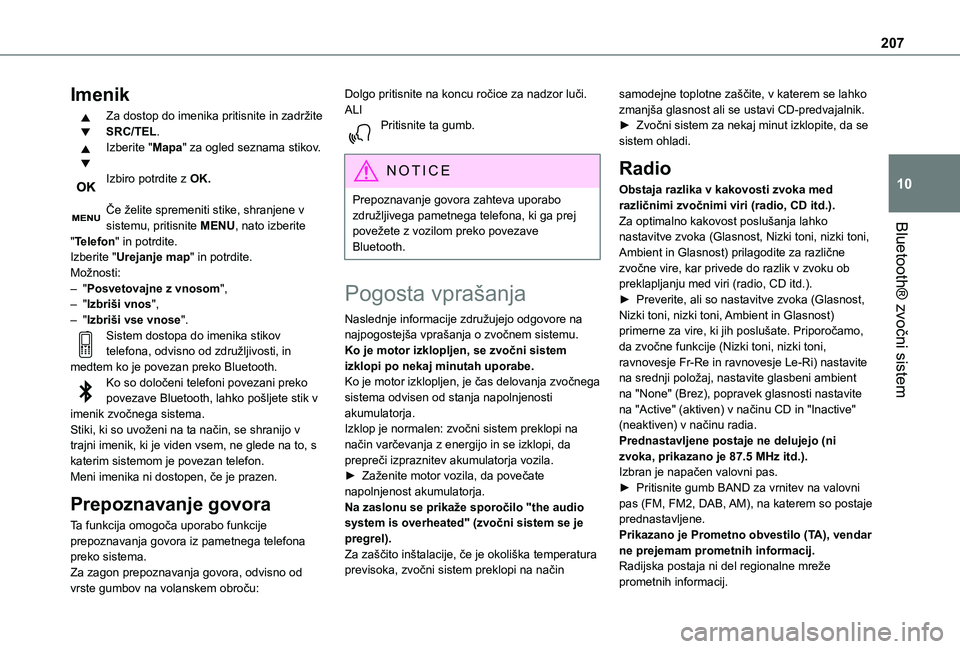
207
Bluetooth® zvočni sistem
10
Imenik
Za dostop do imenika pritisnite in zadržite SRC/TEL.Izberite "Mapa" za ogled seznama stikov.
Izbiro potrdite z OK.
Če želite spremeniti stike, shranjene v sistemu, pritisnite MENU, nato izberite "Telefon" in potrdite.Izberite "Urejanje map" in potrdite.Možnosti:– "Posvetovajne z vnosom",– "Izbriši vnos",– "Izbriši vse vnose".Sistem dostopa do imenika stikov telefona, odvisno od združljivosti, in medtem ko je povezan preko Bluetooth.Ko so določeni telefoni povezani preko povezave Bluetooth, lahko pošljete stik v imenik zvočnega sistema.Stiki, ki so uvoženi na ta način, se shranijo v
trajni imenik, ki je viden vsem, ne glede na to, s katerim sistemom je povezan telefon.Meni imenika ni dostopen, če je prazen.
Prepoznavanje govora
Ta funkcija omogoča uporabo funkcije prepoznavanja govora iz pametnega telefona preko sistema.Za zagon prepoznavanja govora, odvisno od vrste gumbov na volanskem obroču:
Dolgo pritisnite na koncu ročice za nadzor luči.ALIPritisnite ta gumb.
NOTIC E
Prepoznavanje govora zahteva uporabo združljivega pametnega telefona, ki ga prej povežete z vozilom preko povezave
Bluetooth.
Pogosta vprašanja
Naslednje informacije združujejo odgovore na najpogostejša vprašanja o zvočnem sistemu.Ko je motor izklopljen, se zvočni sistem izklopi po nekaj minutah uporabe.Ko je motor izklopljen, je čas delovanja zvočnega sistema odvisen od stanja napolnjenosti akumulatorja.Izklop je normalen: zvočni sistem preklopi na način varčevanja z energijo in se izklopi, da prepreči izpraznitev akumulatorja vozila.► Zaženite motor vozila, da povečate napolnjenost akumulatorja.Na zaslonu se prikaže sporočilo "the audio system is overheated" (zvočni sistem se je pregrel).Za zaščito inštalacije, če je okoliška temperatura previsoka, zvočni sistem preklopi na način
samodejne toplotne zaščite, v katerem se lahko zmanjša glasnost ali se ustavi CD-predvajalnik.► Zvočni sistem za nekaj minut izklopite, da se sistem ohladi.
Radio
Obstaja razlika v kakovosti zvoka med različnimi zvočnimi viri (radio, CD itd.).Za optimalno kakovost poslušanja lahko nastavitve zvoka (Glasnost, Nizki toni, nizki toni, Ambient in Glasnost) prilagodite za različne zvočne vire, kar privede do razlik v zvoku ob preklapljanju med viri (radio, CD itd.).► Preverite, ali so nastavitve zvoka (Glasnost, Nizki toni, nizki toni, Ambient in Glasnost) primerne za vire, ki jih poslušate. Priporočamo, da zvočne funkcije (Nizki toni, nizki toni, ravnovesje Fr-Re in ravnovesje Le-Ri) nastavite na srednji položaj, nastavite glasbeni ambient na "None" (Brez), popravek glasnosti nastavite na "Active" (aktiven) v načinu CD in "Inactive" (neaktiven) v načinu radia.Prednastavljene postaje ne delujejo (ni
zvoka, prikazano je 87.5 MHz itd.).Izbran je napačen valovni pas.► Pritisnite gumb BAND za vrnitev na valovni pas (FM, FM2, DAB, AM), na katerem so postaje prednastavljene.Prikazano je Prometno obvestilo (TA), vendar ne prejemam prometnih informacij.Radijska postaja ni del regionalne mreže prometnih informacij.
Page 208 of 272

208
► Preklopite na radijsko postajo, ki oddaja prometne informacije.Kakovost sprejema radijske postaje se postopoma slabša ali pa prednastavitve postaj ne delujejo (ni zvoka, prikazano je 87.5 MHz itd.).Vozilo je predaleč odmaknjeno od oddajnika izbrane postaje ali pa na geografskem območju ni oddajnika.► Aktivirajte funkcijo RDS, da bo lahko sistem preveril, ali v območju obstaja zmogljivejši oddajnik.Sprejem lahko blokira okolje (hribi, zgradbe, predori, kletna parkirišča itd.), vključno z načinom RDS.Ta pojav je povsem normalen in nikakor ne predstavlja okvare zvočnega sistema.Ni antene ali pa je ta poškodovana (na primer v avtomatski avtopralnici ali v podzemnem parkirišču).► Anteno naj preveri prodajalec.Zvok je občasno prekinjen za 1 do 2 sekundi v načinu radia.
Med to kratko prekinitvijo zvoka RDS išče drugo frekvenco, ki zagotavlja boljši sprejem postaje.► Če se to pojavlja prepogosto in vedno na isti poti, izklopite funkcijo RDS.
Medijska vsebina
Povezava Bluetooth je prekinjena.Baterija zunanje naprave moda ni dovolj napolnjena.
► Napolnite baterijo zunanje naprave.
Na zaslonu se prikaže sporočilo "USB device error" (Napaka naprave USB).Naprava USB ni prepoznana ali je poškodovana.► Preoblikujte napravo USB.CD je sistematično izvržen ali se ne predvaja.CD je napačno obrnjen, ga ni mogoče prebrati, ne vsebuje zvočnih datotek ali vsebuje zvočne datotek, ki jih zvočni sistem ne prepozna.CD je zaščiten s sistemom za preprečevanje piratstva, ki ga zvočni sistem ne prepozna.► Preverite, ali je CD pravilno vstavljen v predvajalnik.► Preverite stanje CD-ja: DC-ja ni mogoče predvajati, če je preveč poškodovan.► Če gre za zapisan CD, preverite njegovo vsebino: preberite priporočila v razdelku "Zvok".Zaradi slabe kakovosti zvočni sistem ne bo predvajal nekaterih zapisanih CD-jev.Slaba kakovost zvoka na CD-ju.CD je popraskan ali slabe kakovosti.► Vstavite CD-je dobre kakovosti in jih hranite v ustreznih embalažah.Nastavitve zvoka (nizki toni, visoki toni, ambient)
niso primerne.► Vrnite nastavitve nizkih in visokih tonov na vrednost 0, brez izbire ambienta.Ne morem predvajati glasbenih datotek iz pametnega telefona preko vrat USB.Odvisno od pametnega telefona, dostop zvočnega sistema do glasbe na pametnem telefonu morate morda odobriti na pametnem telefonu.
► Ročno aktivirajte profil MTP na pametnem telefonu (meni nastavitev USB).
Telefon
Ne morem dostopati do glasovne pošte.Uporabo te funkcije omogočajo le redki telefoni ali ponudniki storitev.► Pokličite svojo glasovno pošto peko menija telefona z uporabo številke, ki vam jo zagotovi vaš operater.Ne morem dostopati do imenika stikov.► Preverite združljivost vašega telefona.Ob seznanjanju telefona niste odobrili dostopa do vaših stikov.► Sprejmite ali potrdite dostop sistema do stikov v vašem telefonu.Ko vstopim v vozilo, ne morem nadaljevati telefonskega pogovora.Vklopljen je način slušalk.► Prekličite izbiro načina slušalk za prenos klica v vozilo.Telefona ne morem seznaniti preko povezave Bluetooth.
Telefoni (modeli, različice operacijskega sistema) imajo svoje specifičnosti v postopku seznanjanja in nekateri telefoni niso združljivi.► Preden začnete postopek seznanjanja, izbrišite seznanjanje telefona iz sistema in seznanjanje sistema iz telefona, da si ogledate združljivost telefona.
Page 209 of 272
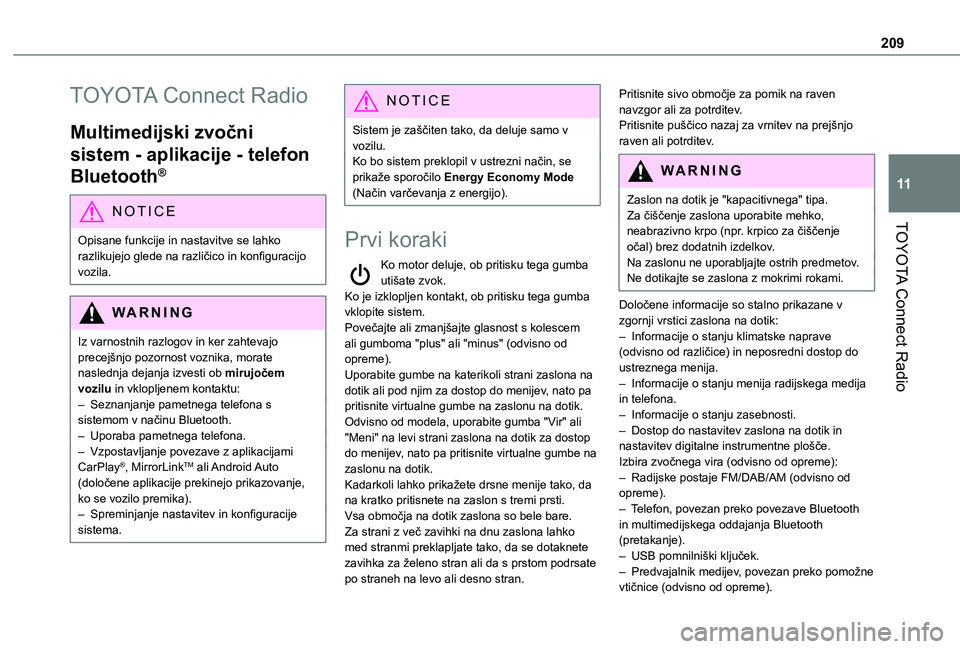
209
TOYOTA Connect Radio
11
TOYOTA Connect Radio
Multimedijski zvočni
sistem - aplikacije - telefon
Bluetooth®
NOTIC E
Opisane funkcije in nastavitve se lahko
razlikujejo glede na različico in konfiguracijo vozila.
WARNI NG
Iz varnostnih razlogov in ker zahtevajo precejšnjo pozornost voznika, morate naslednja dejanja izvesti ob mirujočem vozilu in vklopljenem kontaktu:– Seznanjanje pametnega telefona s sistemom v načinu Bluetooth.– Uporaba pametnega telefona.– Vzpostavljanje povezave z aplikacijami CarPlay®, MirrorLinkTM ali Android Auto (določene aplikacije prekinejo prikazovanje, ko se vozilo premika).– Spreminjanje nastavitev in konfiguracije sistema.
NOTIC E
Sistem je zaščiten tako, da deluje samo v vozilu.Ko bo sistem preklopil v ustrezni način, se prikaže sporočilo Energy Economy Mode (Način varčevanja z energijo).
Prvi koraki
Ko motor deluje, ob pritisku tega gumba utišate zvok.Ko je izklopljen kontakt, ob pritisku tega gumba vklopite sistem.Povečajte ali zmanjšajte glasnost s kolescem ali gumboma "plus" ali "minus" (odvisno od opreme).Uporabite gumbe na katerikoli strani zaslona na dotik ali pod njim za dostop do menijev, nato pa pritisnite virtualne gumbe na zaslonu na dotik.Odvisno od modela, uporabite gumba "Vir" ali "Meni" na levi strani zaslona na dotik za dostop
do menijev, nato pa pritisnite virtualne gumbe na zaslonu na dotik.Kadarkoli lahko prikažete drsne menije tako, da na kratko pritisnete na zaslon s tremi prsti.Vsa območja na dotik zaslona so bele bare.Za strani z več zavihki na dnu zaslona lahko med stranmi preklapljate tako, da se dotaknete zavihka za želeno stran ali da s prstom podrsate po straneh na levo ali desno stran.
Pritisnite sivo območje za pomik na raven navzgor ali za potrditev.Pritisnite puščico nazaj za vrnitev na prejšnjo raven ali potrditev.
WARNI NG
Zaslon na dotik je "kapacitivnega" tipa.Za čiščenje zaslona uporabite mehko, neabrazivno krpo (npr. krpico za čiščenje
očal) brez dodatnih izdelkov.Na zaslonu ne uporabljajte ostrih predmetov.Ne dotikajte se zaslona z mokrimi rokami.
Določene informacije so stalno prikazane v zgornji vrstici zaslona na dotik:– Informacije o stanju klimatske naprave (odvisno od različice) in neposredni dostop do ustreznega menija.– Informacije o stanju menija radijskega medija in telefona.– Informacije o stanju zasebnosti.– Dostop do nastavitev zaslona na dotik in nastavitev digitalne instrumentne plošče.Izbira zvočnega vira (odvisno od opreme):– Radijske postaje FM/DAB/AM (odvisno od opreme).– Telefon, povezan preko povezave Bluetooth in multimedijskega oddajanja Bluetooth (pretakanje).– USB pomnilniški ključek.– Predvajalnik medijev, povezan preko pomožne vtičnice (odvisno od opreme).
Page 211 of 272
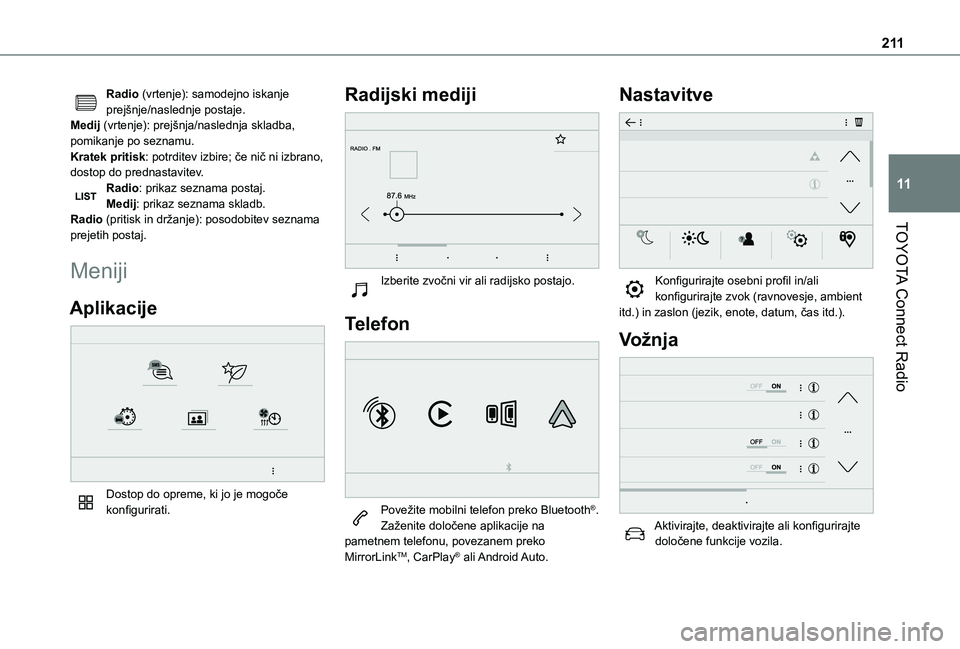
2 11
TOYOTA Connect Radio
11
Radio (vrtenje): samodejno iskanje prejšnje/naslednje postaje.Medij (vrtenje): prejšnja/naslednja skladba, pomikanje po seznamu.Kratek pritisk: potrditev izbire; če nič ni izbrano, dostop do prednastavitev.Radio: prikaz seznama postaj.Medij: prikaz seznama skladb.Radio (pritisk in držanje): posodobitev seznama prejetih postaj.
Meniji
Aplikacije
Dostop do opreme, ki jo je mogoče konfigurirati.
Radijski mediji
Izberite zvočni vir ali radijsko postajo.
Telefon
Povežite mobilni telefon preko Bluetooth®.Zaženite določene aplikacije na pametnem telefonu, povezanem preko MirrorLinkTM, CarPlay® ali Android Auto.
Nastavitve
Konfigurirajte osebni profil in/ali konfigurirajte zvok (ravnovesje, ambient itd.) in zaslon (jezik, enote, datum, čas itd.).
Vožnja
Aktivirajte, deaktivirajte ali konfigurirajte določene funkcije vozila.
Page 215 of 272
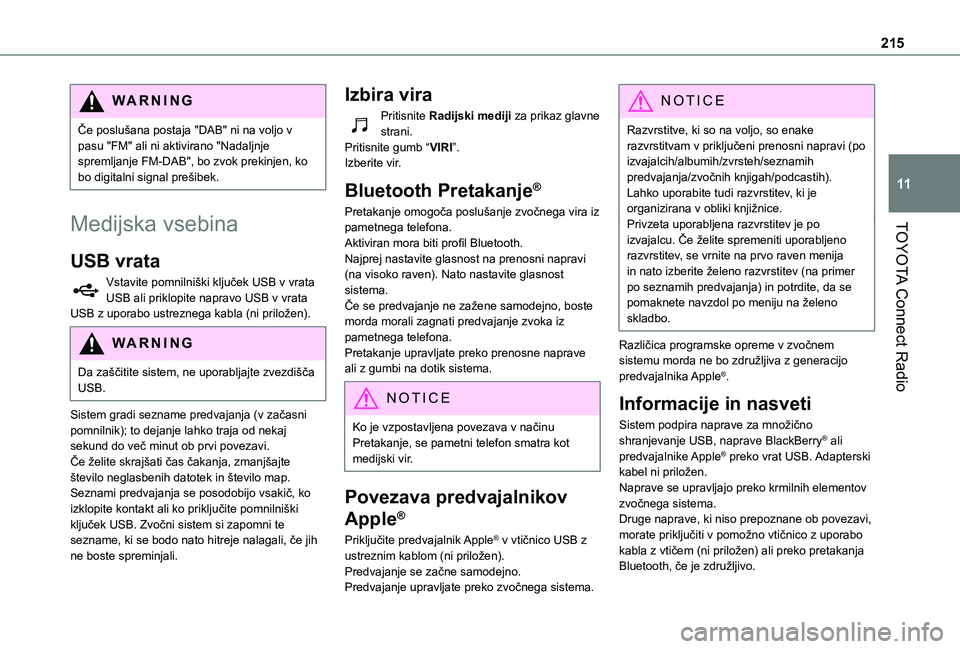
215
TOYOTA Connect Radio
11
WARNI NG
Če poslušana postaja "DAB" ni na voljo v pasu "FM" ali ni aktivirano "Nadaljnje spremljanje FM-DAB", bo zvok prekinjen, ko bo digitalni signal prešibek.
Medijska vsebina
USB vrata
Vstavite pomnilniški ključek USB v vrata USB ali priklopite napravo USB v vrata USB z uporabo ustreznega kabla (ni priložen).
WARNI NG
Da zaščitite sistem, ne uporabljajte zvezdišča USB.
Sistem gradi sezname predvajanja (v začasni pomnilnik); to dejanje lahko traja od nekaj sekund do več minut ob prvi povezavi.Če želite skrajšati čas čakanja, zmanjšajte število neglasbenih datotek in število map.Seznami predvajanja se posodobijo vsakič, ko izklopite kontakt ali ko priključite pomnilniški ključek USB. Zvočni sistem si zapomni te sezname, ki se bodo nato hitreje nalagali, če jih ne boste spreminjali.
Izbira vira
Pritisnite Radijski mediji za prikaz glavne strani.Pritisnite gumb “VIRI”.Izberite vir.
Bluetooth Pretakanje®
Pretakanje omogoča poslušanje zvočnega vira iz pametnega telefona.Aktiviran mora biti profil Bluetooth.Najprej nastavite glasnost na prenosni napravi (na visoko raven). Nato nastavite glasnost sistema.Če se predvajanje ne zažene samodejno, boste morda morali zagnati predvajanje zvoka iz pametnega telefona.Pretakanje upravljate preko prenosne naprave ali z gumbi na dotik sistema.
NOTIC E
Ko je vzpostavljena povezava v načinu Pretakanje, se pametni telefon smatra kot medijski vir.
Povezava predvajalnikov
Apple®
Priključite predvajalnik Apple® v vtičnico USB z ustreznim kablom (ni priložen).Predvajanje se začne samodejno.Predvajanje upravljate preko zvočnega sistema.
NOTIC E
Razvrstitve, ki so na voljo, so enake razvrstitvam v priključeni prenosni napravi (po izvajalcih/albumih/zvrsteh/seznamih predvajanja/zvočnih knjigah/podcastih). Lahko uporabite tudi razvrstitev, ki je organizirana v obliki knjižnice.Privzeta uporabljena razvrstitev je po izvajalcu. Če želite spremeniti uporabljeno razvrstitev, se vrnite na prvo raven menija in nato izberite želeno razvrstitev (na primer po seznamih predvajanja) in potrdite, da se pomaknete navzdol po meniju na želeno skladbo.
Različica programske opreme v zvočnem sistemu morda ne bo združljiva z generacijo predvajalnika Apple®.
Informacije in nasveti
Sistem podpira naprave za množično shranjevanje USB, naprave BlackBerry® ali
predvajalnike Apple® preko vrat USB. Adapterski kabel ni priložen.Naprave se upravljajo preko krmilnih elementov zvočnega sistema.Druge naprave, ki niso prepoznane ob povezavi, morate priključiti v pomožno vtičnico z uporabo kabla z vtičem (ni priložen) ali preko pretakanja Bluetooth, če je združljivo.
Page 216 of 272
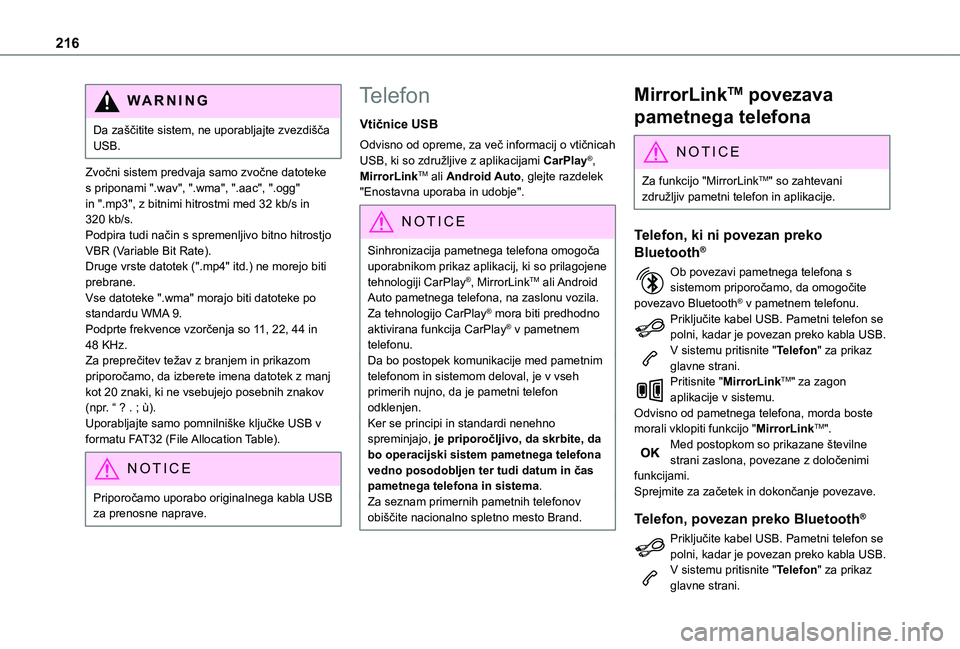
216
WARNI NG
Da zaščitite sistem, ne uporabljajte zvezdišča USB.
Zvočni sistem predvaja samo zvočne datoteke s priponami ".wav", ".wma", ".aac", ".ogg" in ".mp3", z bitnimi hitrostmi med 32 kb/s in 320 kb/s.Podpira tudi način s spremenljivo bitno hitrostjo VBR (Variable Bit Rate).Druge vrste datotek (".mp4" itd.) ne morejo biti prebrane.Vse datoteke ".wma" morajo biti datoteke po standardu WMA 9.Podprte frekvence vzorčenja so 11, 22, 44 in 48 KHz.Za preprečitev težav z branjem in prikazom priporočamo, da izberete imena datotek z manj kot 20 znaki, ki ne vsebujejo posebnih znakov (npr. “ ? . ; ù).Uporabljajte samo pomnilniške ključke USB v formatu FAT32 (File Allocation Table).
NOTIC E
Priporočamo uporabo originalnega kabla USB za prenosne naprave.
Telefon
Vtičnice USB
Odvisno od opreme, za več informacij o vtičnicah USB, ki so združljive z aplikacijami CarPlay®, MirrorLinkTM ali Android Auto, glejte razdelek "Enostavna uporaba in udobje".
NOTIC E
Sinhronizacija pametnega telefona omogoča uporabnikom prikaz aplikacij, ki so prilagojene tehnologiji CarPlay®, MirrorLinkTM ali Android Auto pametnega telefona, na zaslonu vozila. Za tehnologijo CarPlay® mora biti predhodno aktivirana funkcija CarPlay® v pametnem telefonu.Da bo postopek komunikacije med pametnim telefonom in sistemom deloval, je v vseh primerih nujno, da je pametni telefon odklenjen.Ker se principi in standardi nenehno spreminjajo, je priporočljivo, da skrbite, da bo operacijski sistem pametnega telefona vedno posodobljen ter tudi datum in čas pametnega telefona in sistema.Za seznam primernih pametnih telefonov obiščite nacionalno spletno mesto Brand.
MirrorLinkTM povezava
pametnega telefona
NOTIC E
Za funkcijo "MirrorLinkTM" so zahtevani združljiv pametni telefon in aplikacije.
Telefon, ki ni povezan preko
Bluetooth®
Ob povezavi pametnega telefona s sistemom priporočamo, da omogočite povezavo Bluetooth® v pametnem telefonu.Priključite kabel USB. Pametni telefon se polni, kadar je povezan preko kabla USB.V sistemu pritisnite "Telefon" za prikaz glavne strani.Pritisnite "MirrorLinkTM" za zagon aplikacije v sistemu.Odvisno od pametnega telefona, morda boste morali vklopiti funkcijo "MirrorLinkTM".Med postopkom so prikazane številne strani zaslona, povezane z določenimi funkcijami.Sprejmite za začetek in dokončanje povezave.
Telefon, povezan preko Bluetooth®
Priključite kabel USB. Pametni telefon se polni, kadar je povezan preko kabla USB.V sistemu pritisnite "Telefon" za prikaz glavne strani.
Page 217 of 272
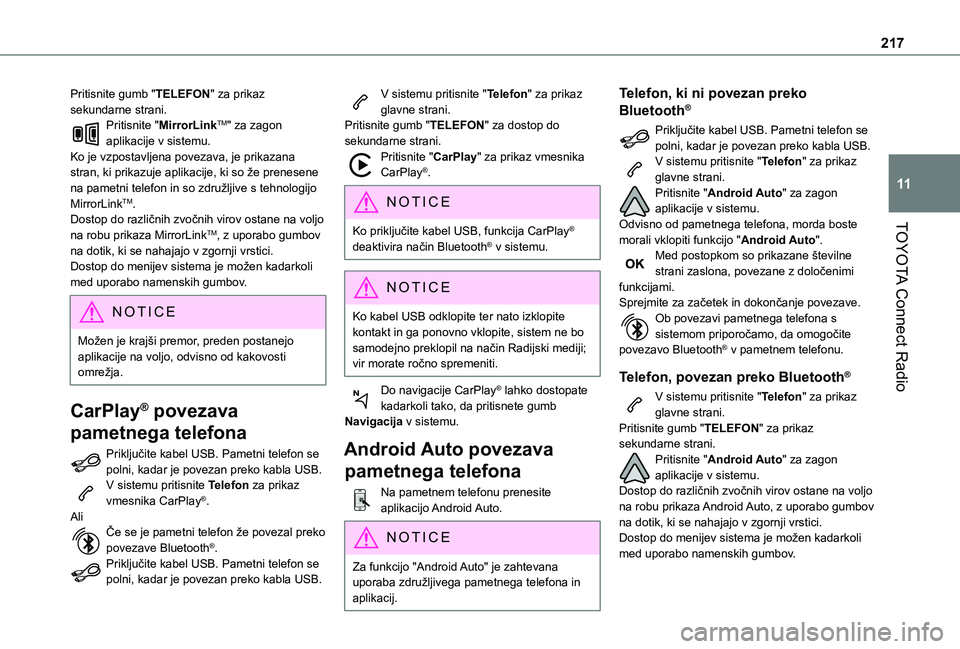
217
TOYOTA Connect Radio
11
Pritisnite gumb "TELEFON" za prikaz sekundarne strani.Pritisnite "MirrorLinkTM" za zagon aplikacije v sistemu.Ko je vzpostavljena povezava, je prikazana stran, ki prikazuje aplikacije, ki so že prenesene na pametni telefon in so združljive s tehnologijo MirrorLinkTM.Dostop do različnih zvočnih virov ostane na voljo na robu prikaza MirrorLinkTM, z uporabo gumbov na dotik, ki se nahajajo v zgornji vrstici.Dostop do menijev sistema je možen kadarkoli med uporabo namenskih gumbov.
NOTIC E
Možen je krajši premor, preden postanejo aplikacije na voljo, odvisno od kakovosti omrežja.
CarPlay® povezava
pametnega telefona
Priključite kabel USB. Pametni telefon se polni, kadar je povezan preko kabla USB.V sistemu pritisnite Telefon za prikaz vmesnika CarPlay®.AliČe se je pametni telefon že povezal preko povezave Bluetooth®.Priključite kabel USB. Pametni telefon se polni, kadar je povezan preko kabla USB.
V sistemu pritisnite "Telefon" za prikaz glavne strani.Pritisnite gumb "TELEFON" za dostop do sekundarne strani.Pritisnite "CarPlay" za prikaz vmesnika CarPlay®.
NOTIC E
Ko priključite kabel USB, funkcija CarPlay®
deaktivira način Bluetooth® v sistemu.
NOTIC E
Ko kabel USB odklopite ter nato izklopite kontakt in ga ponovno vklopite, sistem ne bo samodejno preklopil na način Radijski mediji; vir morate ročno spremeniti.
Do navigacije CarPlay® lahko dostopate kadarkoli tako, da pritisnete gumb Navigacija v sistemu.
Android Auto povezava
pametnega telefona
Na pametnem telefonu prenesite aplikacijo Android Auto.
NOTIC E
Za funkcijo "Android Auto" je zahtevana uporaba združljivega pametnega telefona in aplikacij.
Telefon, ki ni povezan preko
Bluetooth®
Priključite kabel USB. Pametni telefon se polni, kadar je povezan preko kabla USB.V sistemu pritisnite "Telefon" za prikaz glavne strani.Pritisnite "Android Auto" za zagon aplikacije v sistemu.Odvisno od pametnega telefona, morda boste morali vklopiti funkcijo "Android Auto".Med postopkom so prikazane številne strani zaslona, povezane z določenimi funkcijami.Sprejmite za začetek in dokončanje povezave.Ob povezavi pametnega telefona s sistemom priporočamo, da omogočite povezavo Bluetooth® v pametnem telefonu.
Telefon, povezan preko Bluetooth®
V sistemu pritisnite "Telefon" za prikaz glavne strani.Pritisnite gumb "TELEFON" za prikaz sekundarne strani.
Pritisnite "Android Auto" za zagon aplikacije v sistemu.Dostop do različnih zvočnih virov ostane na voljo na robu prikaza Android Auto, z uporabo gumbov na dotik, ki se nahajajo v zgornji vrstici.Dostop do menijev sistema je možen kadarkoli med uporabo namenskih gumbov.